ANSYS力学摆幅仿真步骤.docx
《ANSYS力学摆幅仿真步骤.docx》由会员分享,可在线阅读,更多相关《ANSYS力学摆幅仿真步骤.docx(12页珍藏版)》请在冰豆网上搜索。
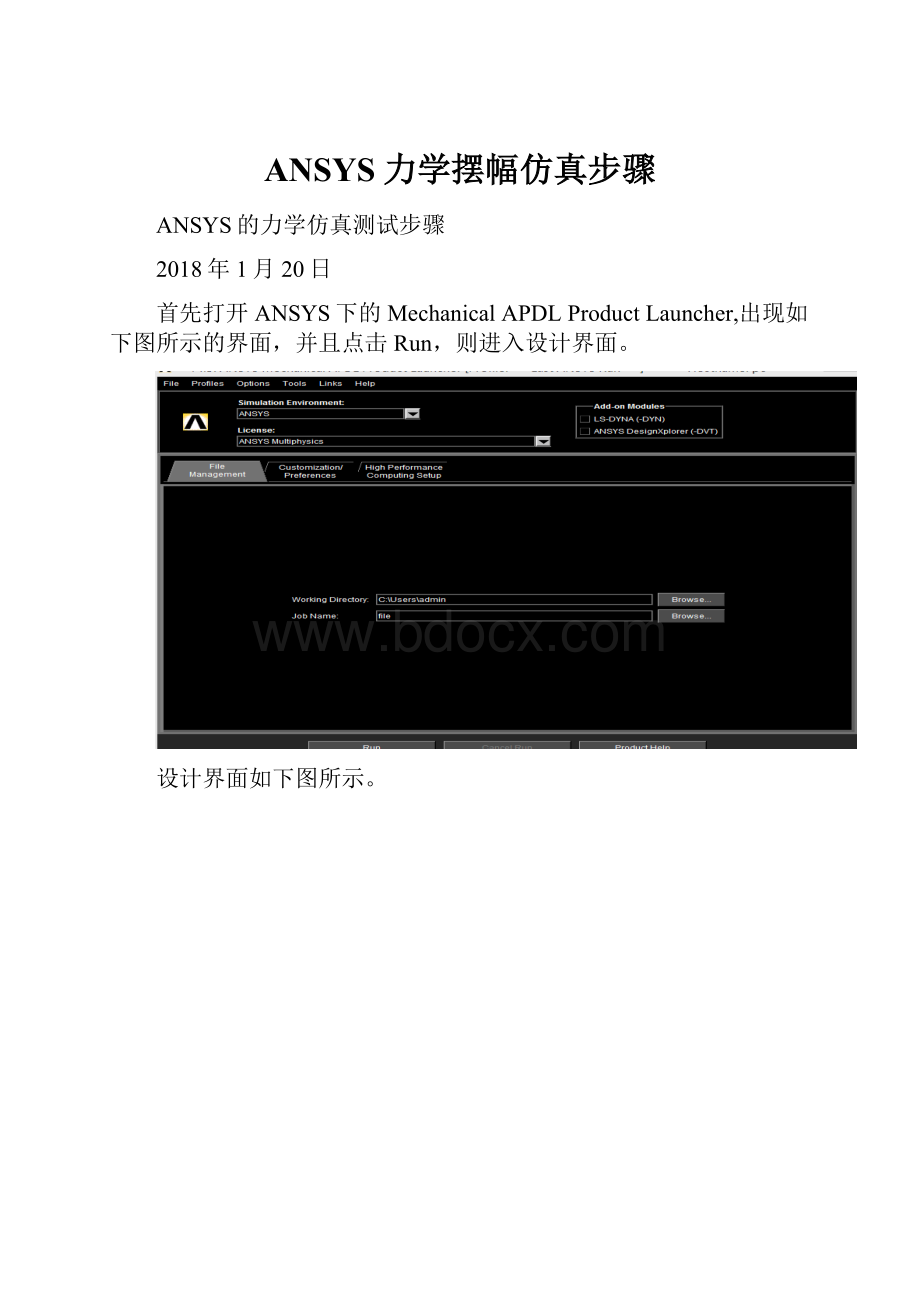
ANSYS力学摆幅仿真步骤
ANSYS的力学仿真测试步骤
2018年1月20日
首先打开ANSYS下的MechanicalAPDLProductLauncher,出现如下图所示的界面,并且点击Run,则进入设计界面。
设计界面如下图所示。
首先,打开以下界面,在mainmenu中的modeling中选择创建block的体,输入相应参数,设置模块的长宽高:
结束后点击OK,得到下列的block图形
下面设置材料属性,首先设置密度为2330:
设置完点击OK,再设置弹性模量和泊松比,如下图:
设置完点击OK,下面为我们设计的单元添加刚刚的材料属性,点击PickedVolumes后点击设计的单元,连续点击OK-OK,此时点击List-Volumes,显示如下:
说明添加成功,下面添加单元类型,
点击Add,如下图选择
点击OK-CLOSE,再将单元类型添加到设计的单元中,如下图
再单击设计的单元,弹出下列窗口
点击OK,在点击List-Volumes查看,如下图
单元类型添加成功,下面把设计单元划分块,如下图(先通过鼠标左右键将图形放大)
在弹出的窗口中选择Lines右边的Set
再选择长边,弹出下列窗口,写入参数,如下图
点击OK,宽和高同样设置,下面根据设置块划分对单元进行扫描,如下图
点击Sweep-选择单元-点击OK,分块完成,如下图所示
下面将一个面设置为固定不动
如图所示,选择该面,点击OK,弹出下图
设置参数为0,点击OK,再在另一端的一个点上施加一个10N的力,如下图,选择一点
点击OK,弹出下列对话框,输入参数如下
点击OK,选择下图可以查看设计单元的形变量等参数
点击ok,显示下列体震动摆幅的图形:
至此,设计完成。